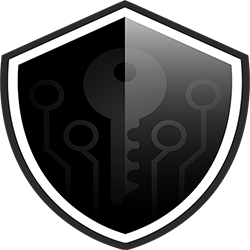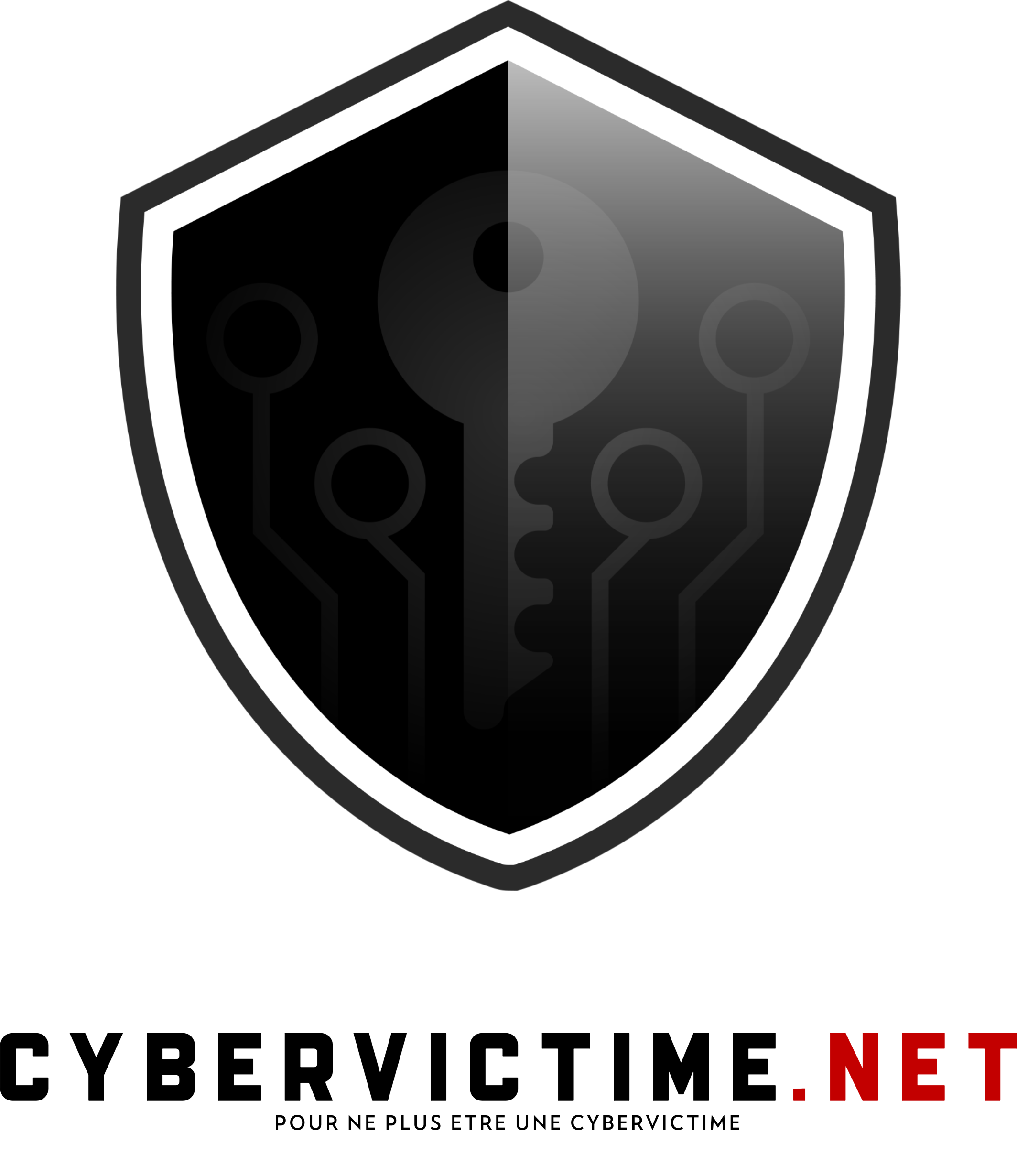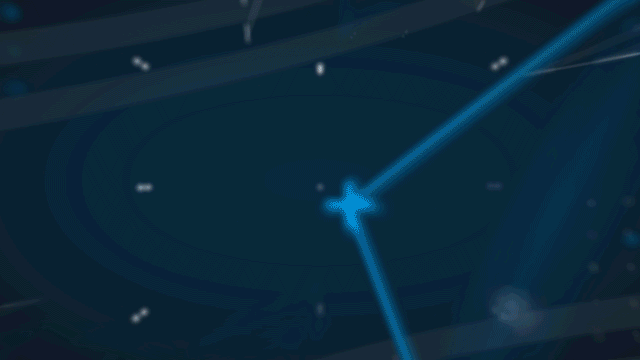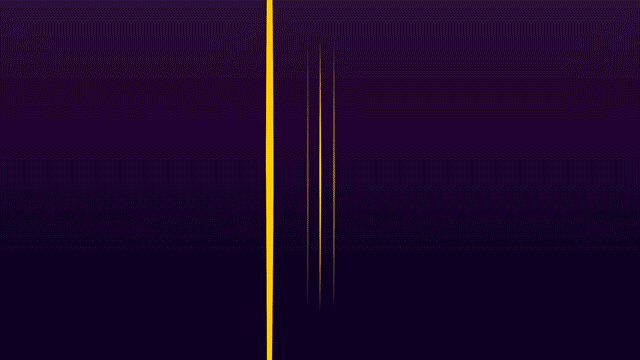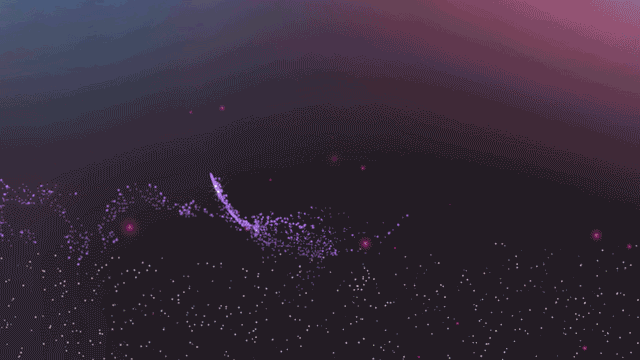C’est arrivé près de chez vous
Janvier 2008, le Service du renseignement et de la sécurité militaire Allemande se retrouve face à un gros dilemme. Comment gérer la communication et les informations perdues via une clé USB oubliée dans une bibliothèque. À l’intérieur, des données classées. En 2019, lors du G20, un agent du FBI oublie ses dossiers sensibles sur le comptoir d’un vendeur de frites locale. Des possibilités de fuite qui auraient pu être contrée par le chiffrement des supports de sauvegarde.
Ce que vous risquez
Un ordinateur, qu’il soit au bureau, à votre domicile ou portable contient un nombre de données qu’il est difficile de quantifier tant nous sauvegardons toute notre vie dans ce type de machine. Courriels, documents, photos, vidéos, mots de passe, … Ils sont devenus nos doubles numériques. Pour éviter de perdre ces informations, en plus de la sauvegarde, le chiffrement sera votre salut en cas de perte ou de vol. Et cela peut arriver à n’importe qui
Comment se protéger
Pour les possesseurs de Windows 10 pro un outil de chiffrement est préinstallé dans le logiciel de Microsoft. Baptisé Bitlocker, ce système de sécurité permet de protéger votre espace de stockage par le chiffrement. Il est possible d’installer cet outil sous Windows 10.
Les dossiers chiffrés peuvent être lus sur d’autre ordinateur, toujours sous Windows, à la condition de posséder le mot de passe qui déchiffrera les informations. Pour activer Bitlocker : sélectionnez le disque dur à protéger. Clic droit sur votre souris, « Activer BitLocker ». Il vous sera proposé de sauvegarder la clé de récupération. Je vous déconseille fortement de l’envoyer dans le cloud. Son interception n’est pas impossible. Avant de lancer la procédure, n’utilisez pas votre compte Microsoft lors de la mise en place du chiffrement.
Préférez sauvegarder cette clé sur un clé USB.
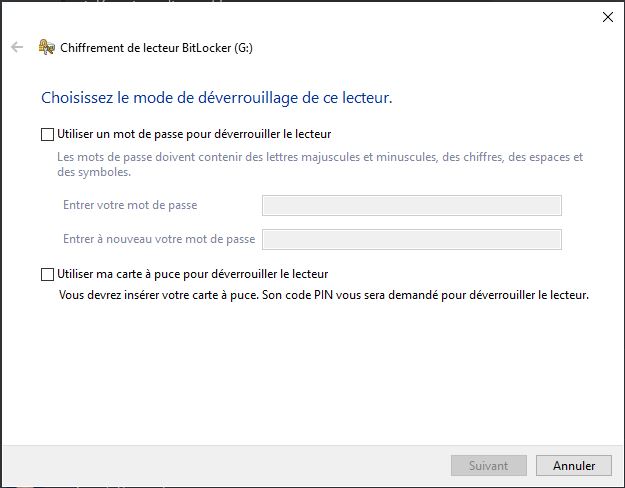
Autre choix, VeraCrypt ou encore Discryptor.
Vera Crypt est un outil gratuit proposé par la société Idrix, des spécialistes du chiffrement. Après avoir installé VeraCrypt, et lancé le programme, une fenêtre va apparaître. Simple, elle se compose de cinq zones distinctes. Le menu haut, avec le choix du « volume », les outils ou encore l’aide. Ensuite, plus bas, l’ensemble des « drives », des lecteurs, que vous allez pouvoir sélectionner pour créer votre conteneur sécurisé. En troisième partie, le choix de créer un volume, de connaitre ses propriétés. Puis, la quatrième zone est composée de l’espace de gestion du volume et pour finir, le bas du logiciel comprend les commandes pour se connecter à un conteneur sécurisé, faire disparaitre sa présence sur l’ordinateur, …
Il est possible de créer un espace chiffré sur un disque dur, mais aussi une clé USB ou une carte SD. VeraCrypt est utilisable sur plusieurs supports : Windows, Mac OS X, Linux.
Diskcryptor est la seconde possibilité de cette fiche. Un logiciel open-source (comprenez que les développeurs peuvent retravailler le code source). Il permet de chiffrer, donc rendre illisible aux personnes non autorisées, vos disques durs, clés USB, carte SD … Ici aussi vous sélectionnez le support à protéger. Vous choisissez la force de votre chiffrement (je vous conseille le DoD 5220.22-M utilisé par le Département de la Défense US) et fournissez un mot de passe qui permettra par la suite de déchiffrer les données. DiskCryptor vous indiquera d’ailleurs la pertinence, ou non, de votre mot de passe. Si ce dernier est trop faible, le logiciel vous alertera.
Les outils sont dans la rubrique « Liens utiles« .